iPhone에서 Instagram에서 소리가 들리지 않음: 수정
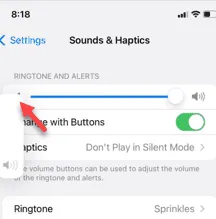
Instagram 앱에서 아무 소리도 들리지 않나요? Instagram과 같은 소셜 미디어 앱에서 소리가 너무 오래 나지 않는 건 참을 수 없습니다. 따라서 이 음소거된 Instagram 경험에 좌절하고 빠른 해결책을 찾고 있다면 올바른 목적지에 왔습니다. 이러한 수정 사항은 문제를 빠르게 해결하는 데 도움이 되도록 자세히 설명되어 있습니다.
수정 1 – 블루투스 비활성화
iPhone에서 Bluetooth 연결을 끊는 것을 잊었을 수 있습니다. 그런 경우 Instagram에서 소리가 재생되지만 아무것도 들리지 않습니다.
1단계 – iPhone의 상태 표시줄에서 직접 확인할 수 있습니다. Bluetooth 아이콘이 표시되는지 확인하세요.
2단계 – Bluetooth 아이콘이 보인다면, 근처의 다른 오디오 기기에 연결되어 있어야 합니다. 따라서 제어 센터를 열어야 합니다 .
3단계 – Bluetooth가 켜져 있으면 비활성화합니다 .
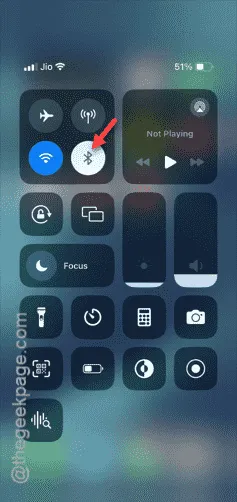
블루투스 기능을 끈 후, 인스타그램 피드의 영상을 확인해보세요.
거기에서 소리가 들리지 않는다면 휴대전화가 무음 모드에 있는지 확인해 보세요.
수정 2 – iPhone이 음소거 상태인지 확인하세요
인스타그램에서 아무 소리도 들리지 않습니다. iPhone이 무음 모드에 있을 수 있습니다.
1단계 – 모든 iPhone에는 액션 버튼 / 무음 스위치 가 장착되어 있습니다 .
2단계 – iPhone의 왼쪽에 있는 무음 스위치가 무음 모드로 전환되어 있는지 확인하세요.
3단계 – Silent Switch를 On 모드로 전환하면 미디어 볼륨이 0으로 줄어듭니다. 일반 모드로 전환해야 합니다.
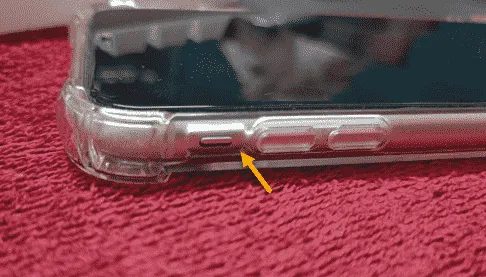
조정하면 Instagram 앱이 정상적으로 작동합니다. 앱에서 다시 정상적으로 소리를 들을 수 있습니다.
수정 3 – Instagram 업데이트
Instagram 업데이트를 확인하고 iPhone에 설치하세요.
1단계 – App Store 패널 로 이동합니다 .
2단계 – 왼쪽 상단 모서리에서 프로필 아이콘을 찾을 수 있습니다 .
3단계 – 이를 사용하여 App Store 기본 설정 페이지를 엽니다.
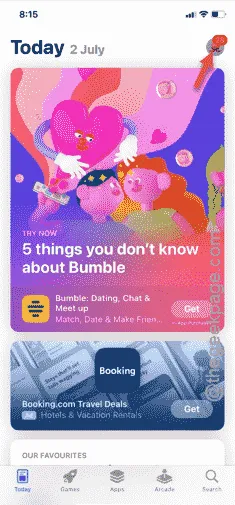
4단계 – 이제 해당 페이지를 스크롤하기 시작하면 iPhone에 설치된 앱 목록이 표시됩니다.
5단계 – Instagram 앱이 보일 때까지 아래로 내려가세요.
6단계 – Instagram 스토어 페이지에 도달했을 때 보류 중인 업데이트가 있는 경우, 해당 위치에서 ” 업데이트 ” 버튼을 확인해야 합니다.
7단계 – 이를 탭하여 Instagram 업데이트를 시작합니다.
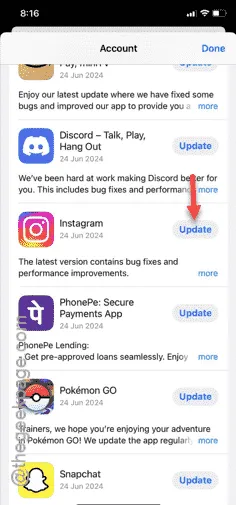
8단계 – 업데이트가 완료되면 ” 완료 “를 탭합니다.
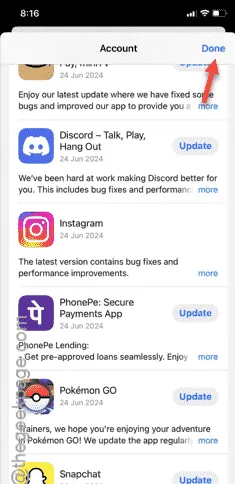
Instagram을 업데이트한 후 Reels나 자신의 피드를 엽니다. Instagram 게시물을 소리와 함께 볼 수 있는지 확인합니다.
수정 4 – 버튼 옵션으로 변경 활성화
일반적으로 iPhone의 볼륨 버튼은 미디어 볼륨에만 영향을 미칩니다. 하지만 ‘버튼으로 변경’ 설정을 활성화하면 이 상황을 해결할 수 있습니다.
1단계 – iPhone 설정 페이지로 이동합니다.
2단계 – 거기에서 ” 사운드 및 햅틱 ” 버튼을 엽니다 .
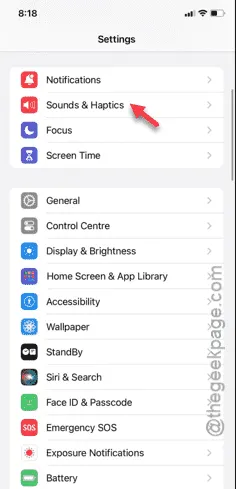
3단계 – ” 버튼으로 변경 ” 기능이 있습니다 . 켜기 모드로 전환합니다.
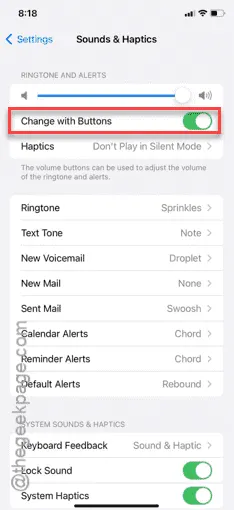
4단계 – 측면 버튼을 사용하여 iPhone의 볼륨을 최대로 높입니다.
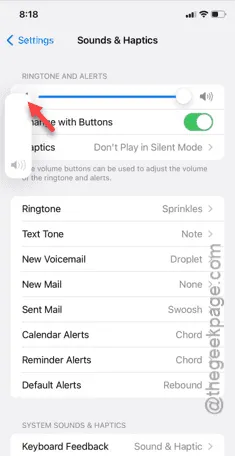
Instagram 앱을 한 번 더 테스트해 보세요. Instagram 앱에서 실제로 무언가를 들을 수 있는지 확인하세요.
수정 5 – Instagram 재설치
여전히 Instagram 앱에서 아무 소리도 들리지 않는다면, Instagram 앱을 다시 설치해보세요.
1단계 – iPhone 화면에서 ” 인스타그램 ” 앱을 찾아야 합니다 .
2단계 – Instagram 앱을 길게 누르고 상황에 맞는 메뉴에서 ” 앱 삭제 ” 옵션을 탭하기만 하면 됩니다 .
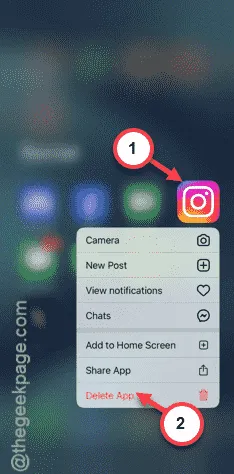
3단계 – iPhone에서 추가 경고 메시지가 표시됩니다. 따라서 ” 삭제 ” 옵션을 탭하여 마침내 Instagram 앱을 제거합니다.
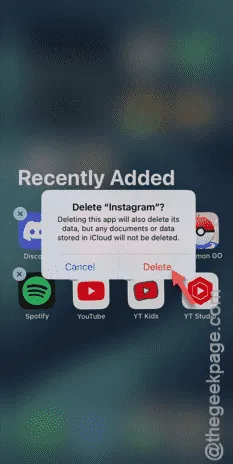
4단계 – Instagram을 제거한 후 App Store 로 이동합니다 .
5단계 – 앱스토어 페이지에서 ” Instagram ” 앱을 검색해야 합니다.
6단계 – 검색 결과에서 ” Instagram ” 앱을 탭합니다 .
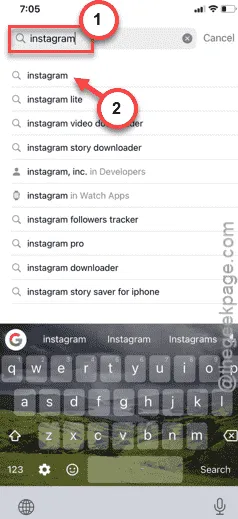
프로세스의 나머지 단계는 매우 쉽습니다. Instagram 앱을 받은 후 Instagram 계정에 로그인해야 합니다.


답글 남기기